So entsperren Sie den deaktivierten iPhone-Passcode ohne Wiederherstellung
Der frustrierendste Teil des Lebens ist es, sich zu verwickelnin einer unwillkommenen Situation. Das hält die Natur unserer Arbeit zusammen. Ist es nicht ärgerlich, von Ihrem eigenen Gerät ausgesperrt zu sein? Wo können Sie hilflos nichts dagegen tun, bis Sie wissen, wie Sie diese Situation durch Entsperren Ihres iPhones beheben können. Auch dies, ohne auf Ihrem Gerät eine Wiederherstellung durchzuführen an den richtigen Ort, wie wir über den möglichen Weg auf diskutieren werden So entsperren Sie ein deaktiviertes iPhone ohne Wiederherstellung. Wenn Sie sich also mit weiteren Details befassen, machen Sie das Beste aus diesem Artikel.
- Entsperren Sie das iPhone ohne Passwort / Wiederherstellung über Siri
- Gibt es noch andere Möglichkeiten, das iPhone ohne Wiederherstellung freizuschalten?
Deaktiviertes iPhone ohne Passcode entsperren / über Siri wiederherstellen
Die Macht von Siri, "Intelligent Assistance", istjenseits der menschlichen Psyche. Es wirkt nicht nur wie eine Hilfe, sondern hilft auch dabei, Ihr iPhone 4/5/6 oder das neueste iPhone freizuschalten, ohne es auf einem Medium wiederherstellen zu müssen. Führen Sie einfach die folgenden Schritte aus, um zu verstehen, wie Siri "s Intelligenz kann Sie beim Entsperren des iPhone-Passcodes ohne Wiederherstellung unterstützen.
1. Um mit dem Entsperren Ihres iPhones zu beginnen, müssen Sie Siri aktivieren, indem Sie lange auf die Registerkarte "Home" Ihres Geräts drücken.
2. Dann nutze Siri, indem du den Sprachbefehl verwendest. Frag Siri, indem du sagst "Hey Siri, wie spät ist es?"
3. Siri wird aufgefordert, die aktuelle Uhrzeit entsprechend der auf der grafischen Uhr Ihres iPhones angezeigten Uhrzeit anzuzeigen. Und dann einfach auf Uhr klicken.
4. Auf diese Weise wird die Ansicht der Weltzeituhr einfach angezeigt. Jetzt müssen Sie eine andere Uhr in die Liste einfügen, indem Sie auf das "+" - Symbol klicken.

5. Siri wird zum Suchtextfeld weitergeleitet. Geben Sie einfach einen beliebigen Text in das Feld ein und kopieren Sie den gesamten Bereich, indem Sie "Alles auswählen" wählen.
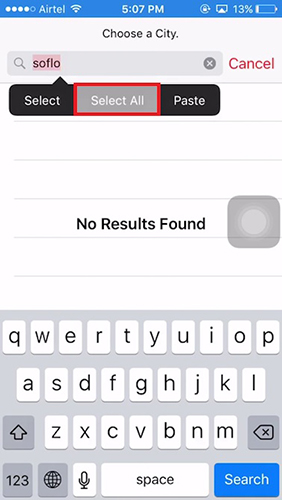
6. Tippen Sie nun auf die Schaltfläche "Teilen", um zu AirDrop zu gelangen, und wählen Sie dann "Nachricht" aus den verfügbaren Optionen, die auf dem Bildschirm angezeigt werden.


7. Geben Sie erneut einen beliebigen Text in das andere Textfeld ein und klicken Sie dann auf die Schaltfläche "Zurück".
8. Klicken Sie auf das Symbol "+", um zur Info-Oberfläche zu wechseln. Wählen Sie in der Liste "Neuen Kontakt erstellen" aus.

9. Und dann können Sie auf "Foto hinzufügen" klicken und die Funktion "Foto auswählen" in der Fotobibliothek aktivieren. Drücken Sie in wenigen Sekunden die Taste "Home", um den Startbildschirm zu öffnen. Auf diese Weise können Sie Ihren iPhone-Passcode entsperren, ohne ihn wiederherstellen zu müssen.

Gibt es noch andere Möglichkeiten, das iPhone ohne Wiederherstellung freizuschalten?
Wenn Sie nach einer Möglichkeit zum Entsperren suchenOhne den Wiederherstellungsprozess des iPhones würden Sie keines als solches finden. Es ist nahezu unmöglich und Sie können lediglich Ihr Gerät wiederherstellen. Wir empfehlen Ihnen daher, Ihre iOS-Daten regelmäßig zu sichern. Wenn Ihr Gerät gesperrt ist oder deaktiviert, können Sie 4uKey verwenden, mit dem Sie Ihr iPhone blitzschnell entsperren können.
So entsperren Sie das iPhone ohne Passcode und iTunes / iCloud
Können Sie Ihr iPhone auf irgendeine Weise entsperren?ohne auf Passcode, iTunes / iCloud oder Restore verzichten zu müssen? Nun, es gibt einen und erweist sich sicherlich als einer der tadellosen Wege, um das Problem effizient zu lösen Tenorshare 4uKey, entwickelt, um alle Apple-kompatiblen Geräte vollständig freizuschaltenGerät in einer herkulischen Geschwindigkeit. So können Sie alle starren Passcodes, Touch-IDs und Gesichts-IDs aus der Ferne entfernen. Darüber hinaus funktioniert es problemlos auf beiden Mac / Windows-Systemen.
Ohne den detaillierten Teil näher zu betrachten, lesen wir die detaillierte Anleitung zum Entsperren des iPhone-Passcodes ohne Wiederherstellung über Tenorshare 4uKey.
Schritt 1:Um das Entsperren des iPhone 5/6/7/8 ohne Passwort über Tenorshares 4uKey zu starten, müssen Sie die Installation der 4uKey-Software auf Ihrem PC / Mac erzwingen. Stellen Sie nun eine Verbindung zwischen Ihrem iPhone und dem von Ihnen verwendeten Computer her.
Schritt 2: Stellen Sie sicher, dass Sie die erforderlichen Berechtigungen erteilen, sobald die Software schnell auf Ihren Desktop heruntergeladen wurde. Dadurch wird das Programm aufgefordert, Ihr iPhone mühelos automatisch zu erkennen. Klicken Sie anschließend auf die Registerkarte "Start".

Schritt 3: Nachdem Sie die Registerkarte "Start" aufgerufen haben, werden Sie zum Firmware-Download-Paket weitergeleitet. Von hier aus können Sie den Speicherpfad auswählen und auf die Schaltfläche "Herunterladen" klicken.

Schritt 4: Um das deaktivierte Gerät ohne Wiederherstellung schnell zu entsperren, klicken Sie einfach auf die Registerkarte "Entsperren starten" und führen Sie die gewünschten Aktionen auf eine sehr übersichtliche Weise aus.

Optional können Sie auch den Passcode / die Gesichts-ID, die Touch-ID usw. Ihres iPhones zurücksetzen.
Fazit
Bis jetzt hoffen wir, dass Sie sich gut mit dem auskennenMethoden zum Entsperren des iPhone ohne Passwort oder Wiederherstellung. Apple-Benutzer können Siri zum Entsperren eines deaktivierten Telefons verwenden. Es muss jedoch beachtet werden, dass dies ein sehr zeitaufwändiges Verfahren ist. Um die lange Zeit zu halbieren, müssen Sie Tenorshare 4uKey erwerben - eine einwandfreie Lösung zum Entsperren Ihres iPhones, ohne die Schmerzen einer Wiederherstellung des iPhones in Kauf nehmen zu müssen Das Beste daran ist, dass Ihr iPhone im Gegensatz zu anderen Methoden, die viel Zeit in Anspruch nehmen, in Sekundenbruchteilen entsperrt wird.









